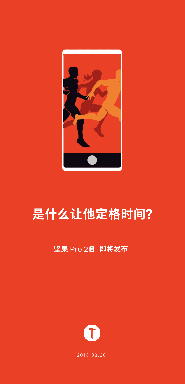Ako vyčistiť medzipamäť v ľubovoľnom prehliadači Windows
Rôzne / / August 05, 2021
Internetové prehliadače sú veľmi dôležité aplikácie na surfovanie po internete, streamovanie alebo sťahovanie obsahu. Väčšina webových stránok používa súbory cookie a medzipamäť na zapamätanie si vašich preferencií. Toto sú iba malé kúsky súborov, ktoré poskytujú dôležité informácie o navštívenej webovej stránke. Môže tiež ukladať informácie na pevnom disku, ako sú ikony, metadáta, adresa URL a konfiguračné nastavenia. Ak povolíte ukladanie vyrovnávacej pamäte a súborov cookie na pevný disk, určite to znamená, že vymazanie histórie prehliadania vám nebude stačiť. Kvôli úplnej ochrane osobných údajov musíte vyčistiť vyrovnávaciu pamäť z ľubovoľného prehľadávača.
Každý hľadá informácie online a v priebehu tohto procesu rozdávame informácie o nás. Nechceme, aby ktokoľvek okrem nás mal prístup k našim osobným informáciám, ako sú politické názory, emočné problémy. Aj keď je internet informačným centrom, takmer bez akýchkoľvek úvah hľadáme čokoľvek. Váš prehliadač zaznamená každú navštívenú webovú stránku. Takže keď chceme odstrániť naše stopy na internete, odstránime históriu prehliadača. Vymazanie histórie však nestačí.
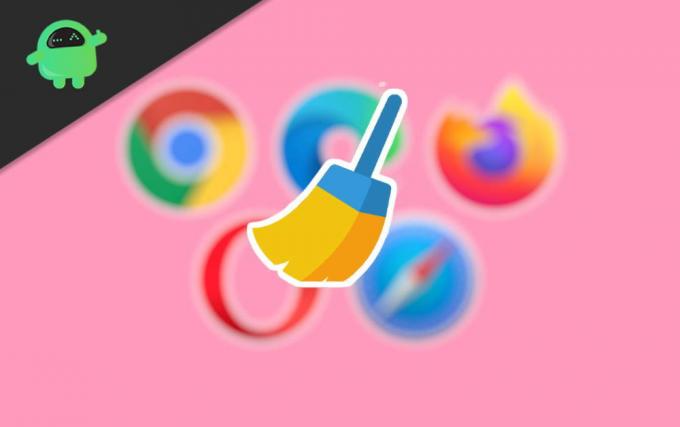
Obsah
-
1 Ako vyčistiť vyrovnávaciu pamäť v ľubovoľnom prehliadači Windows?
- 1.1 Vymažte vyrovnávaciu pamäť v prehliadači Chrome
- 1.2 Vymažte vyrovnávaciu pamäť vo Firefoxe
- 1.3 Vymažte vyrovnávaciu pamäť v prehliadači Internet Explorer
- 1.4 Vymažte vyrovnávaciu pamäť v prehliadači Safari
Ako vyčistiť vyrovnávaciu pamäť v ľubovoľnom prehliadači Windows?
Niekto s dostatočnými znalosťami môže skontrolovať vašu vyrovnávaciu pamäť alebo súbory cookie a zistiť, ktoré webové stránky ste navštívili naposledy. Preto musíte tiež vymazať alebo vyčistiť medzipamäť v ľubovoľnom prehliadači Windows, ktorý máte nainštalovaný. Podľa vášho prehliadača si môžete prečítať kroky uvedené nižšie, aby ste vymazali vyrovnávaciu pamäť.
Vymažte vyrovnávaciu pamäť v prehliadači Chrome
Tieto kroky je možné použiť na všetky prehliadače založené na prehliadači Chrome, napríklad Torch Browser, Chromium atď.
Krok 1) Spustite prehliadač a kliknite na ikonu tri zvislé bodky sa nachádza v pravom hornom rohu okna a vyberte ikonu História možnosť z rozbaľovacej ponuky. Môžete tiež stlačiť Ctrl + H na klávesnici otvoríte stránku histórie.

Krok 2) Klikni na Vymazať údaje prehliadania v ľavej časti stránky História.
Krok 3) Teraz na novej stránke prejdite na stránku Pokročilé kartu a začiarknite políčko Obrázky a súbory vo vyrovnávacej pamäti a Súbory cookie ukladajú ďalšie údaje stránok možnosť.

Vyberte časové obdobie. Môžete tiež skontrolovať ďalšie možnosti, ako je História sťahovania, História prehľadávania atď., A kliknúť na ikonu Vymazať údaje potvrďte tlačidlom. Týmto sa odstránia všetky súbory vyrovnávacej pamäte.
Vymažte vyrovnávaciu pamäť vo Firefoxe
Krok 1) Kroky sú celkom podobné ako pri kliknutí na Chrome na Tri bodky B a vyberte ikonu História možnosť z ponuky. Načíta sa v novom okne.
Krok 2) Teraz kliknite na túto možnosť Vymazať nedávnu históriu alebo môžete tiež stlačiť Ctrl + Shift-Del na klávesnici. Zobrazí sa výzva.
Krok 3) Vyberte časové obdobie, ktoré má možnosti ako Posledná hodina, Všetko. Potom kliknite na ikonu Detaily tlačidlo, zobrazia sa rôzne typy možností údajov. Skontrolujte cache, cookies, históriu prehliadania atď. Podľa vášho výberu a kliknite na Vymazať na vymazanie súborov medzipamäte.
Vymažte vyrovnávaciu pamäť v prehliadači Internet Explorer
Krok 1) Klikni na nastavenie ikona, vyberte Bezpečnosťa kliknite na Odstrániť históriu prehliadania. Prípadne môžete stlačiť Ctrl + Shift-Del za tú istú úlohu.
Krok 2) Začiarknite políčka podľa typov informácií, ktoré chcete odstrániť. začiarknite políčko okrem vyrovnávacej pamäte a súborov cookie. Nie je možné zvoliť časové obdobie vašej histórie. Celá vaša história prehliadania bude odstránená.
Krok 3) Klikni na vymazať tlačidlo na vymazanie všetkých údajov.
Vymažte vyrovnávaciu pamäť v prehliadači Safari
Krok 1) Spustite prehliadač Safari a vyberte Vymazať históriu a údaje webových stránok v ponuke Safari hore.
Krok 2) Vyberte rozbaľovaciu ponuku a vyberte časové obdobie. Tu neexistujú žiadne možnosti, ako v iných prehľadávačoch. Ak chcete vymazať údaje vyrovnávacej pamäte, musíte zaškrtnúť políčko medzipamäte.
Krok 3) Po nastavení časového rozsahu kliknite na ikonu vymazať a potvrďte vymazanie všetkých údajov o prehliadaní a súborov medzipamäte.
Voľba editora:
- Opraviť runtime chybu nastavenej hodnoty Logitech?
- Zvýšte hlasitosť notebooku o 100% v systéme Windows 10
- Ako migrovať Windows 10 na SSD bez preinštalovania OS?
- Ako používať viaceré profily používateľov v aplikácii Microsoft Edge
- Opraviť problém so sťahovaním internetového prehliadača Samsung?
Rahul je študentka počítačovej vedy s obrovským záujmom o oblasť technológií a kryptomien. Väčšinu času trávi písaním alebo počúvaním hudby alebo cestovaním po nevidených miestach. Verí, že čokoláda je riešením všetkých jeho problémov. Život sa stáva a káva pomáha.